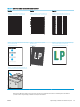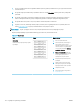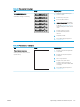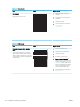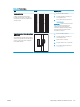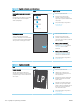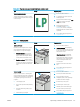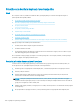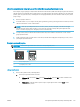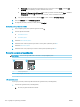HP Color LaserJet Pro MFP M178-M181 - User guide
Uklonite pojavljivanje linija i pruga prilikom korištenja ulagača dokumenata
Ako se linije i pruge pojavljuju na kopiranim ili skeniranim dokumentima prilikom korištenja ulagača dokumenata,
slijedite sljedeći postupak kako biste očistili nečistoće sa stakla ulagača dokumenata. Nečistoće mogu uključivati
prašinu, prah od papira ili tonera, ostatak ljepila sa samoljepljivih listića, tekućinu ili traku korektora, tintu, otiske
prstiju i drugo.
1. Otvorite poklopac skenera.
2. Pronađite staklo od 2,5 cm s lijeve strane glavnog staklenog područja plošnog skenera i mekom krpom bez
vlakana navlaženom vodom očistite staklo.
OPREZ: Nemojte upotrebljavati abrazivna sredstva, aceton, benzin, amonijak, etilni alkohol ili ugljik-
tetraklorid na bilo kojem dijelu uređaja; to može izazvati oštećenje uređaja. Nemojte stavljati tekućine
izravno na staklo ili gornju ploču. Mogla bi procuriti i oštetiti uređaj.
3. S donje strane poklopca skenera iznad stakla mekom krpom bez vlakana navlaženom vodom očistite
gornju plastičnu traku.
4. Staklo i plastičnu traku posušite mekom i suhom krpom kako biste izbjegli stvaranje mrlja i potom ponovo
pokušajte kopirati ili skenirati.
Provjera postavki papira
NAPOMENA: Koraci se mogu razlikovati u ovisnosti o vrsti upravljačke ploče.
1 2
1 LED upravljačka ploča
2 Upravljačka ploča s 2 retka
LED upravljačka ploča
1. Otvorite HP ugrađeni web-poslužitelj (EWS):
a. Otvorite program HP Printer Assistant.
● Windows 10: Na izborniku Start pritisnite Sve aplikacije, pritisnite HP, a zatim odaberite naziv
pisača.
● Windows 8.1: Pritisnite strelicu prema dolje u donjem lijevom kutu zaslona Start i zatim
odaberite naziv pisača.
HRWW Poboljšavanje kvalitete kopiranja i skeniranja slika 129